为什么电脑会耗尽虚拟内存?我不太清楚原因。我只知道有时候当系统空间不足时,虚拟内存就会不足。那么如何解决呢?接下来,我将告诉您如何解决电脑虚拟内存不足的问题。
亲爱的朋友们,你对虚拟内存不足有什么反应?总之,我头上有一连串的问号。后来,我查了一下虚拟内存是什么。但最后,我自己解决了。所以下面小编就跟大家分享我解决虚拟内存不足的办法。
首先,右键单击“电脑”,然后单击“属性”。

虚拟内存负载图1
接下来,在左侧,找到并单击高级系统设置。
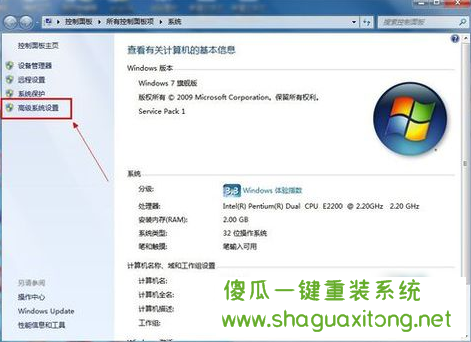
内存不足图2
接下来,单击“高级”列,然后单击“性能”列中的“设置”。
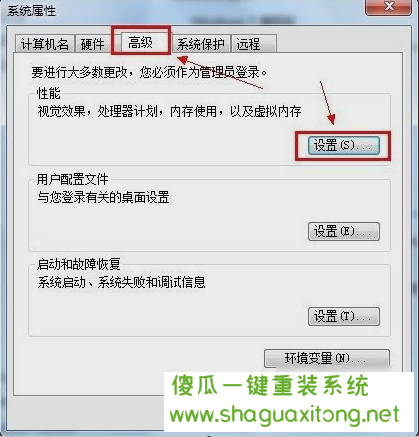
电脑中没有足够的虚拟内存
然后打开“性能选项”对话框,单击“高级”列,然后查找并单击“更改”。
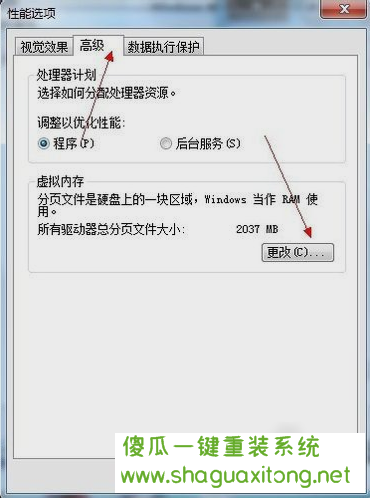
虚拟内存不足
然后删除“自动管理所有驱动器的分页文件大小”复选框。

虚拟内存负载图5
最后,选择系统所在的驱动器,然后点击“自定义大小”,输入“初始大小”和“最大值”,点击“设置”(虚拟内存设置原则:一般为物理内存的1.5-3倍;但也可以将最小值设置为物理内存的1.5-2倍,最大值为物理内存的2-3倍。一般2G内存模块用户可以设置初始值512MB,最大值1024MB)。
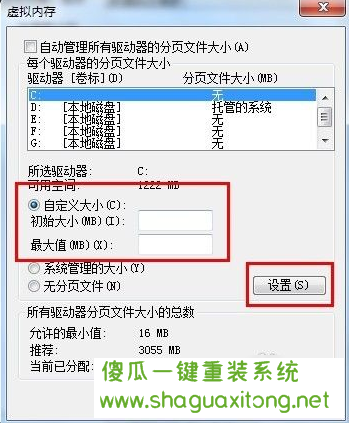
内存不足图6
所以以上就是解决方法~~你还记得吗?~如果你不记得了,再看几次~~~